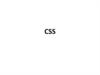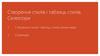Similar presentations:
Каскадні таблиці стилів CSS (урок № 1)
1.
2.
CSS це мова стилів, що визначає відображення HTML-документів.Наприклад, CSS працює з шрифтами, кольором, полями, рядками,
висотою, шириною, фоновими зображеннями, позиціонуванням
елементів і багатьма іншими речами.
Які переваги дасть мені CSS?
Поява CSS стало революцією в світі web-дизайну. Конкретні
переваги CSS:
•управління відображенням безлічі документів за допомогою однієї
таблиці стилів;
•більш точний контроль над зовнішнім виглядом сторінок;
•поданням для різних носіїв інформації (екран, друк, і т. д.);
•складна і пророблена техніка дизайну.
3.
Багато властивостей, використовувані в Cascading Style Sheets (CSS),аналогічні властивостям HTML. Таким чином, якщо ви використовуєте
HTML для дизайну сторінок, ви, напевно впізнаєте багато кодів.
Базовий синтаксис CSS
Скажімо, нам потрібен червоний колір фону web-сторінки:
У HTML це можна зробити так:
<body bgcolor="#FF0000">
За допомогою CSS того ж самого результату можна досягти так:
body {background-color: # FF0000;}
4.
Як бачите, ці коди більш-менш ідентичні в HTML і CSS.Цей приклад також демонструє фундаментальну модель CSS:
5.
Застосування CSS до HTML-документу.
Метод 1: Інлайн / In-line (атрибут style)
Можна застосовувати CSS до HTML за допомогою HTML-атрибуту style.
Червоний колір фону можна встановити так:
<html>
<head>
<title>Приклад</title>
</head>
<body style="background-color: #FF0000;">
<p>Це червона сторінка</p>
</body>
</html>
6.
Метод 2: Внутрішній (тег style)Другий спосіб вставки CSS-кодів - HTML-тег <style>. Наприклад:
<html>
<head>
<title>Приклад</title>
<style type="text/css">
body {background-color: #FF0000;}
</style>
</head>
<body>
<p>Це червона сторінка</p>
</body>
</html>
7.
Метод 3: Зовнішній (посилання на таблицю стилів)Рекомендований метод - створення посилання на так звану зовнішню таблицю
стилів.
Зовнішня таблиця стилів це просто текстовий файл з
розширенням .css. Ви можете помістити таблицю стилів на
ваш web-сервер або на жорсткий диск, як і інші файли.
Наприклад, скажімо, ваша таблиця стилів називається
style.css і знаходиться в папці style. Це можна проілюструвати
так:
8.
Весь фокус полягає в тому, щоб створити посилання з HTML-документа(default.htm) на таблицю стилів (style.css). Це можна зробити одним рядком HTMLкоду:
<link rel="stylesheet" type="text/css" href="style/style.css" />
Зверніть увагу, як вказано шлях до вашої таблиці стилів
атрибутом href.
Цей рядок коду потрібно вставляти в розділі header HTML,
тобто між тегами <head> і </head>. Наприклад, так:
<html>
<head>
<title>Мій документ</title>
<link rel="stylesheet" type="text/css"
href="style/style.css" />
</head>
<body>
...
9.
Це посилання вказує браузеру, що він повинен використовуватиправила відображення HTML-файлу з CSS-файлу. Найважливіше
тут те, що кілька HTML-документів можуть посилатися на одну
таблицю стилів. Інакше кажучи, один CSS-файл можна
використовувати для керування відображенням безлічі HTMLдокументів.
Це допоможе вам заощадити багато часу і сил. Якщо ви,
наприклад, хочете змінити колір фону web-сайту з 100 сторінок,
таблиця стилів позбавить вас від необхідності вручну змінювати
всі сто HTML-документів. Використовуючи CSS, ці зміни можна
зробити за кілька секунд, просто змінивши один код в центральній
таблиці стилів.
10.
Спробуйте зробити це саміВідкрийте Блокнот (або інший ваш текстовий редактор) і створіть два файли - HTML-файл і CSS-файл - такого
змісту:
default.htm
<html>
<head>
<title>Мій документ</title>
<link rel="stylesheet" type="text/css"
href="style.css" />
</head>
<body>
<p>Моя перша таблиця стилів</p>
</body>
</html>
style.css
body {
background-color: #FF0000;
}
Розмістіть ці файли в одній папці. Не забудьте зберегти файли з правильними
розширеннями (".css" і ".htm")
Відкрийте default.htm у вашому браузері і ви побачите, що сторінка має
червоний фон. Вітаємо! Ви створили вашу першу таблицю стилів!
11.
Колір і фонУ цьому уроці ви навчитеся, як використовувати кольори і фон на ваших
web-сайтах. Ми розглянемо також просунуті методи позиціонування і
управління фоновим зображенням. Будуть роз'яснені наступні CSSвластивості:
• color
• background-color
• background-image
• background-repeat
• background-attachment
• background-position
• background
12.
Колір переднього плану: властивість 'color'Властивість
color описує колір переднього плану елемента.
Наприклад, уявіть, що ми хочемо зробити всі заголовки документа темночервоними. Усі заголовки позначаються HTML-елементом
. У наведеному нижче коді колір елемента
встановлюється червоним.
h1 {
color: # ff0000;
}
приклад
зміст
13.
Властивість 'background-color'Властивість
background-color описує колір фону елемента.
В елементі <body> розміщується весь вміст HTML-документа. Таким чином,
для зміни кольору фону всієї сторінки властивість background-color потрібно
застосувати до елемента <body>.
Ви можете також застосовувати цю властивість до інших елементів, у тому
числі - до заголовків і тексту. У наступному прикладі різні кольори фону
застосовуються до елементів <body> і <h1>.
body {
background-color: #FFCC66;
}
h1 {
color: #990000;
background-color: #FC9804;
}
зміст
приклад
14.
Фонові зображення [background-image]background-image використовується для вставки фонового
зображення.
CSS-властивість
15.
Для вставки малюнка метелики в якості фонового зображенняweb-сторінки просто застосуйте властивість background-image в
тезі <body> і вкажіть місце розташування малюнка.
body {
background-color: #FFCC66;
background-image: url("butterfly.gif");
}
h1 {
color: #990000;
background-color: #FC9804;
}
приклад
зміст
16.
Повторення / мультиплікація фонового зображення [background-repeat]Ви помітили в попередньому прикладі, що зображення метелика повторюється за замовчуванням по горизонталі й
вертикалі, заповнюючи весь екран? Властивість
background-repeat управляє цим.
У таблиці вказані чотири значення background-repeat.
Значення
Опис
Приклад
Background-repeat:
repeat-x
Малюнок повторюється по
горизонталі
Показати
приклад
background-repeat:
repeat-y
Малюнок повторюється по
вертикалі
Показати
приклад
background-repeat:
repeat
Малюнок повторюється по
горизонталі й вертикалі
Показати
приклад
background-repeat:
no-repeat
Малюнок не повторюється
Показати
приклад
17.
Наприклад, для скасування повторення / мультиплікаціїфонового малюнка ми повинні записати такий код:
body {
background-color: #FFCC66;
background-image: url("butterfly.gif");
background-repeat: no-repeat;
}
h1 {
color: #990000;
background-color: #FC9804;
}
Показати приклад
зміст
18.
Блокування фонового зображення [background-attachment]background-attachment визначає, фіксується
фоновий малюнок, чи прокручується разом з вмістом
сторінки.
Властивість
У таблиці вказано два значення background-attachment.
Клацніть на прикладі, щоб побачити різницю між scroll та
fixed.
Значення
Опис
Приклад
Backgroundattachment: scroll
Зображення прокручується разом зі
сторінкою - розблоковано
Показати
приклад
Backgroundattachment: fixed
Зображення блоковано
Показати
приклад
19.
Наприклад, наступний код фіксує зображення.body {
background-color: #FFCC66;
background-image: url("butterfly.gif");
background-repeat: no-repeat;
background-attachment: fixed;
}
h1 {
color: #990000;
background-color: #FC9804;
}
Показати приклад
зміст
20.
Розташування фонового малюнка[background-position]
За замовчуванням фоновий малюнок
позиціонується в лівому верхньому кутку
екрану. Властивість background-position
дозволяє змінювати це значення за
умовчанням, і фоновий малюнок може
розташовуватися в будь-якому місці екрана.
Є багато способів встановити значення
background-position. Тим не менше, всі вони
представляють собою набір координат.
Наприклад, значення '100px 200px'
розташовує фоновий малюнок на 100px зліва і
на 200px зверху у вікні браузера.
Координати можна вказувати у відсотках
ширини екрана, у фіксованих одиницях
(пікселі, сантиметри, і т. п.), або ви можете
використовувати слова top, bottom, center, left і
right. Модель нижче ілюструє сказане:
21.
У таблиці дано декілька прикладів.Значення Опис
Приклад
backgroundposition: 2cm 2cm
Малюнок розташований на 2 cm
ліворуч і на 2 cm зверху
Показати
приклад
backgroundposition: 50% 25%
Малюнок розташований по центру і на
чверть екрану зверху
Показати
приклад
backgroundposition: top right
Малюнок розташований у правому
верхньому кутку сторінки
Показати
приклад
22.
У прикладі коду фонове зображення розташовується в правомунижньому кутку екрану:
body {
background-color: #FFCC66;
background-image: url("butterfly.gif");
background-repeat: no-repeat;
background-attachment: fixed;
background-position: right bottom;
}
h1 {
color: #990000;
background-color: #FC9804;
}
Показати приклад
зміст
23.
Скорочений запис [background]background входить до складу всіх властивостей,
перерахованих у цьому уроці.
Властивість
За допомогою background ви можете стискати кілька властивостей
і записувати ваші стилі в скороченому вигляді, що полегшує
читання таблиць.
Наприклад, подивіться на ці рядки:
background-color: #FFCC66;
background-image: url("butterfly.gif");
background-repeat: no-repeat;
background-attachment: fixed;
background-position: right bottom;
24.
Використовуючи background, того ж результату можна досягти одним рядком коду:background: #FFCC66 url("butterfly.gif") no-repeat fixed right
bottom;
Порядок властивостей цього елемента такий:
[Background-color] | [background-image] | [background-repeat] |
[background-attachment] | [background-position]
Якщо властивість відсутня, воно автоматично отримує значення за
замовчуванням. Наприклад, якщо background-attachment і
background-position немає в даному прикладі:
background: #FFCC66 url("butterfly.gif") no-repeat;
то цим двом неспецифікованим властивостям будуть привласнені
значення за замовчуванням - scroll та top left.
25.
Завдання самоконтролю1. Створити сторінку з використанням CSS, колір фону якої буде
світло-зелений, колір заголовку – темно-зелений. Текст на
сторінці – “Моя перша сторінка”. Таблицю стилів зберегти у
файлі style.css, веб-сторінку – у файлі problem.html. Обидва
файли зберегти у папці 1.
2. Доповнити таблицю стилів кольором фону під заголовком.
Зберегти у папці 2.
3. Доповнити таблицю стилів фоновим малюнком, який
повторюється по горизонталі та вертикалі. Зберегти у папці 3.
4. Доповнити таблицю стилів параметром для малюнка –
зображення прокручується разом із сторінкою. Зберегти у папці 4.
5. Прибрати зображення малюнка. Розташувати його справа
посередині. Зберегти у папці 5.

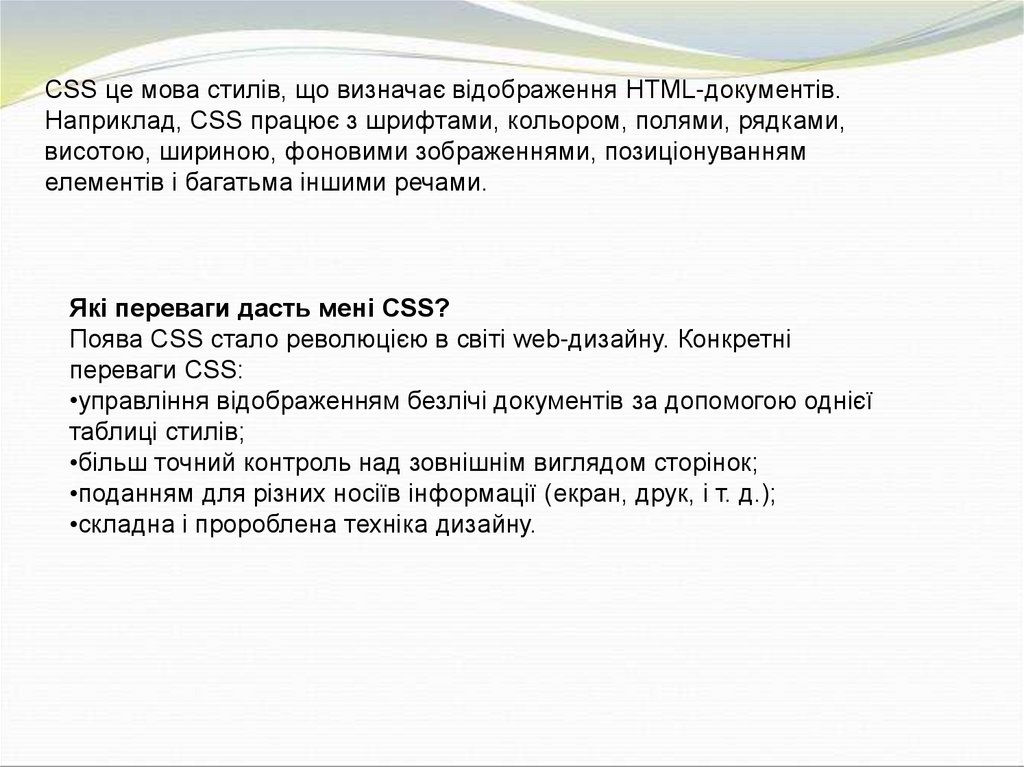
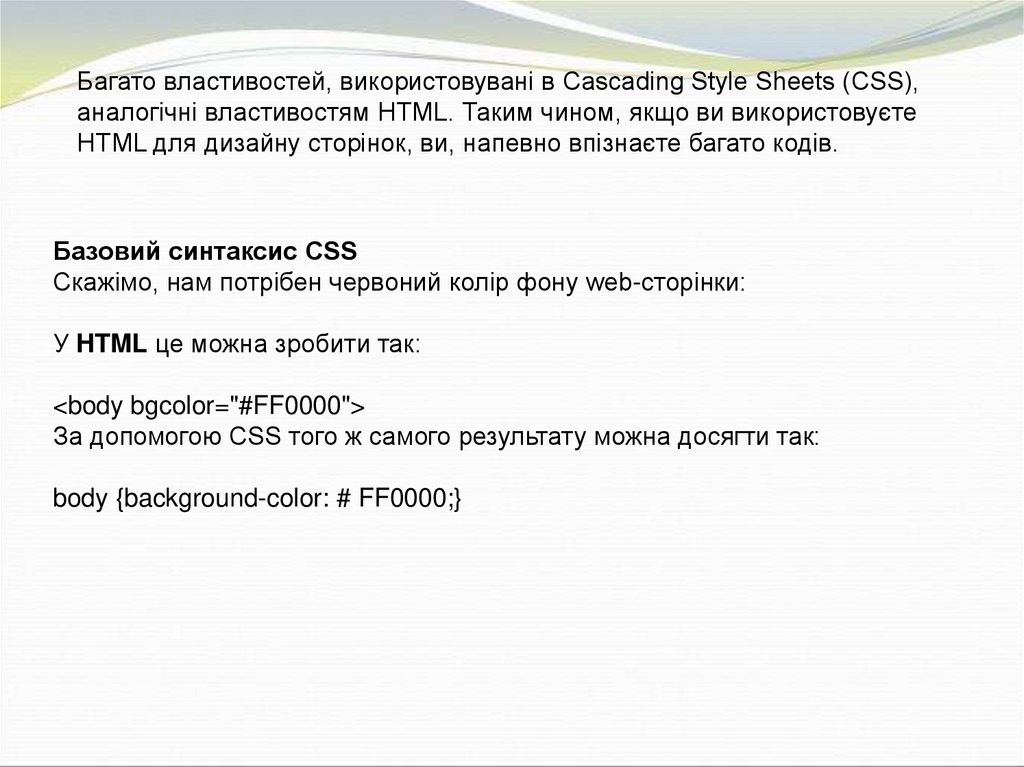

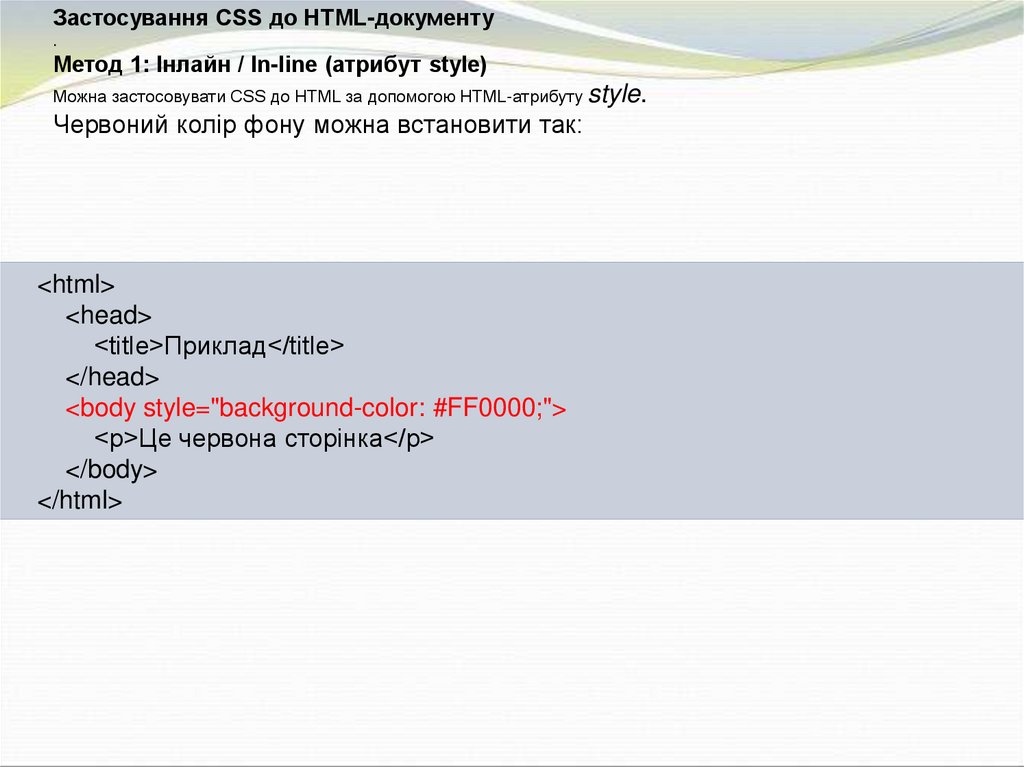
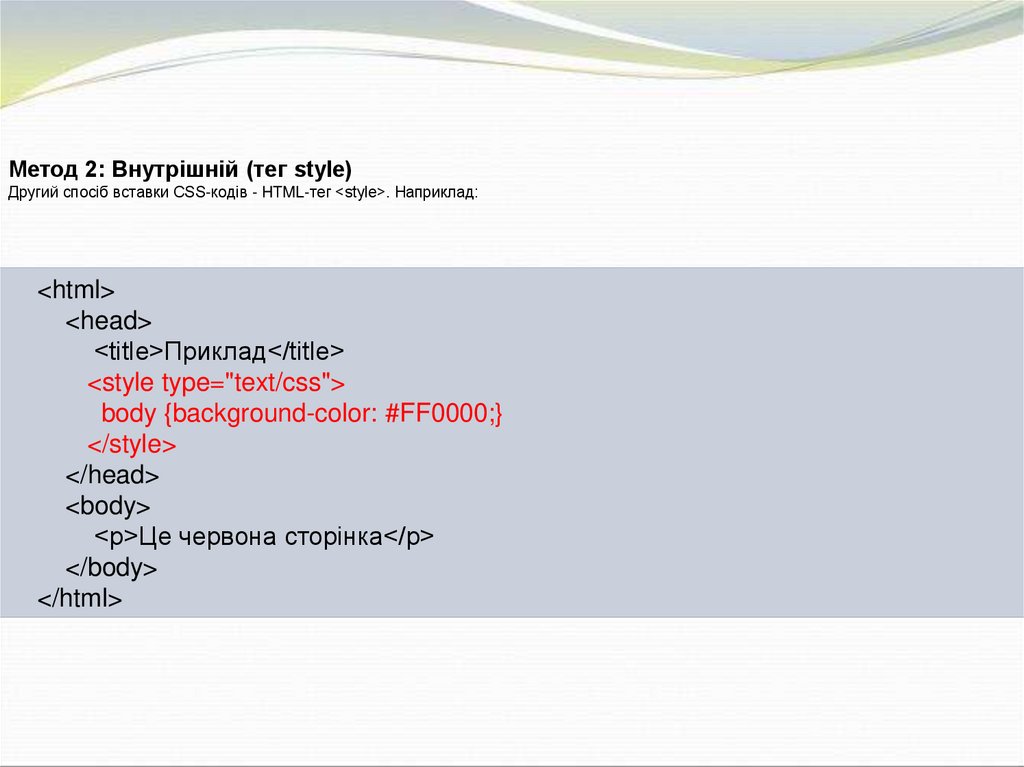
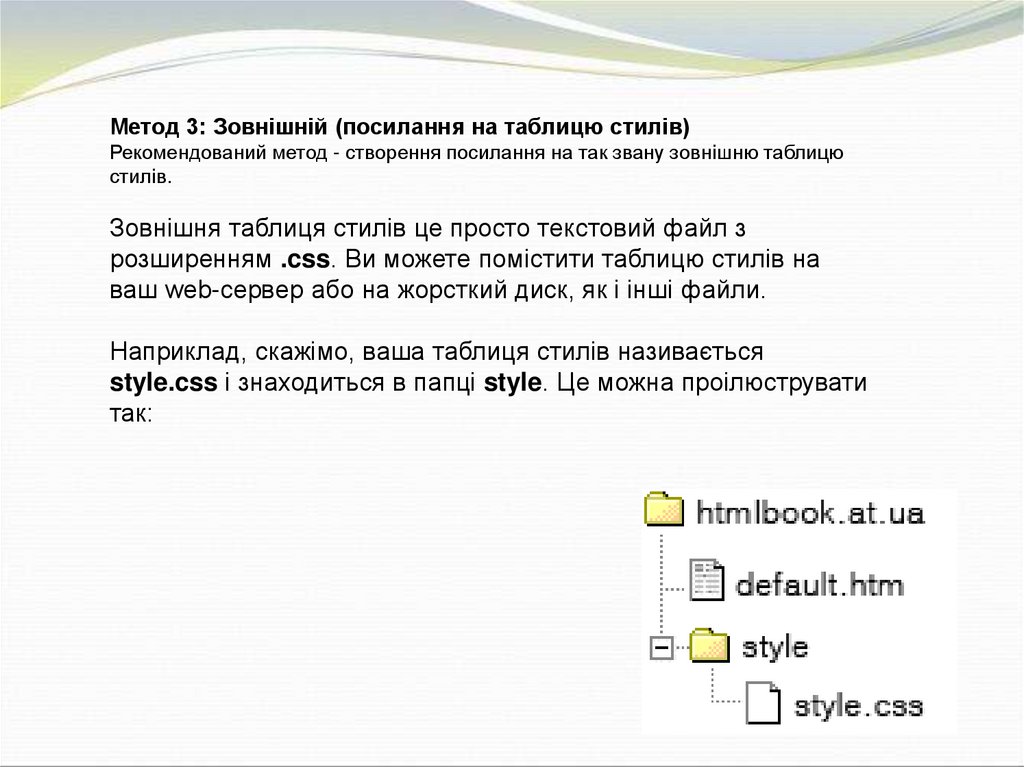


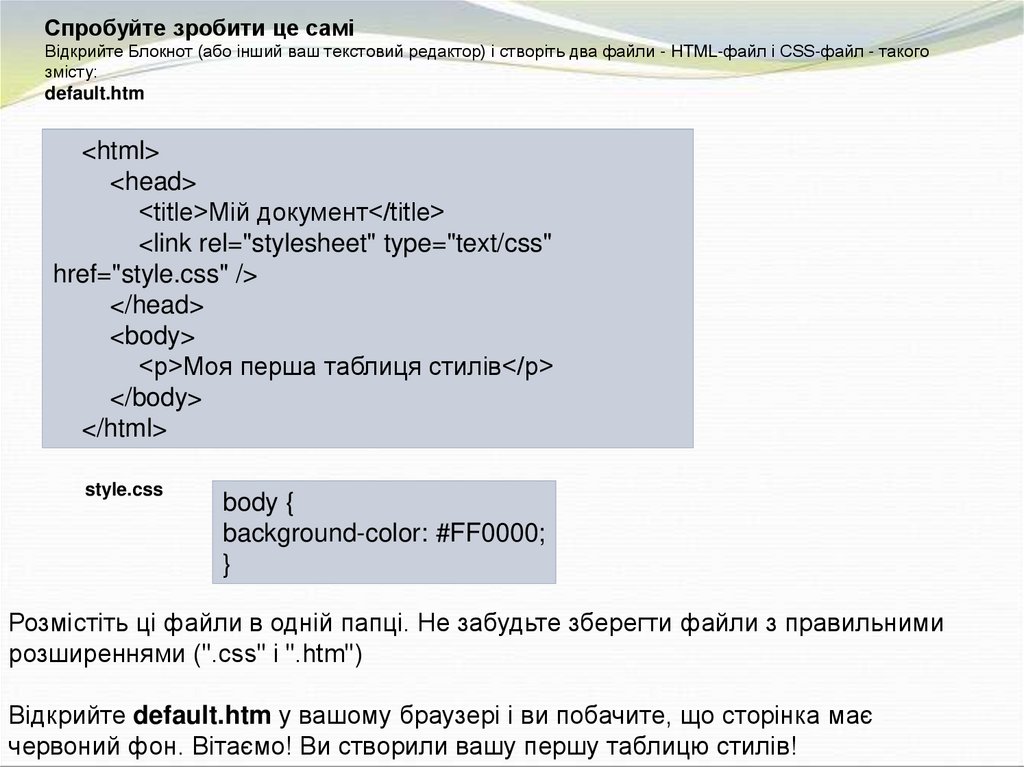
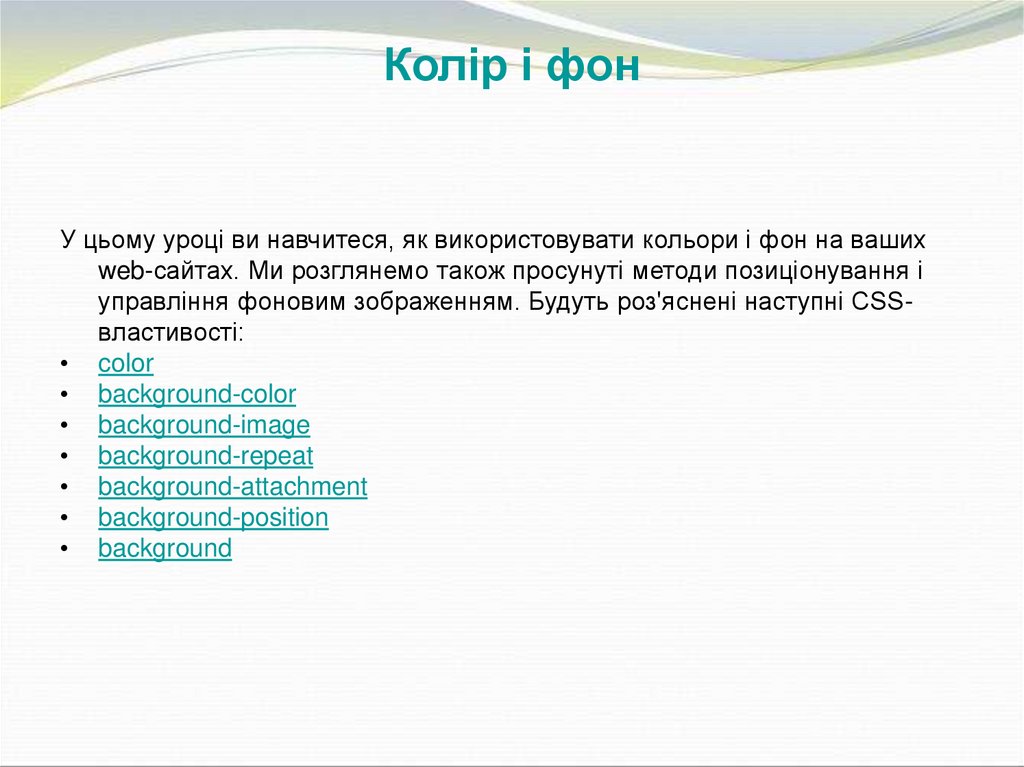
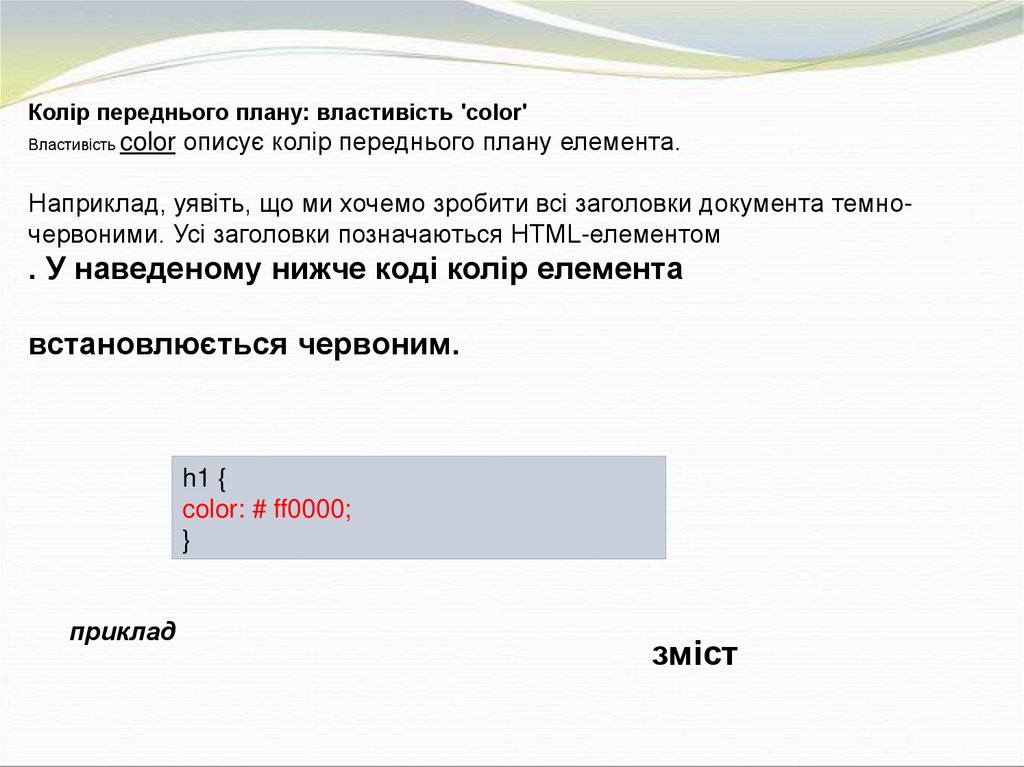
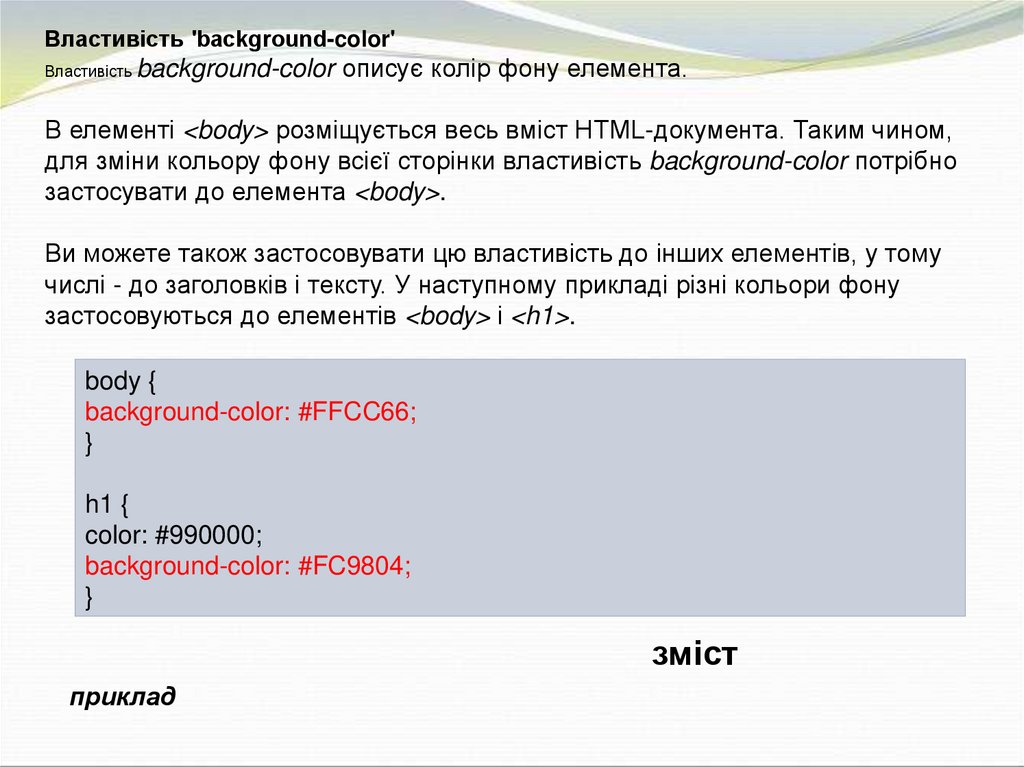
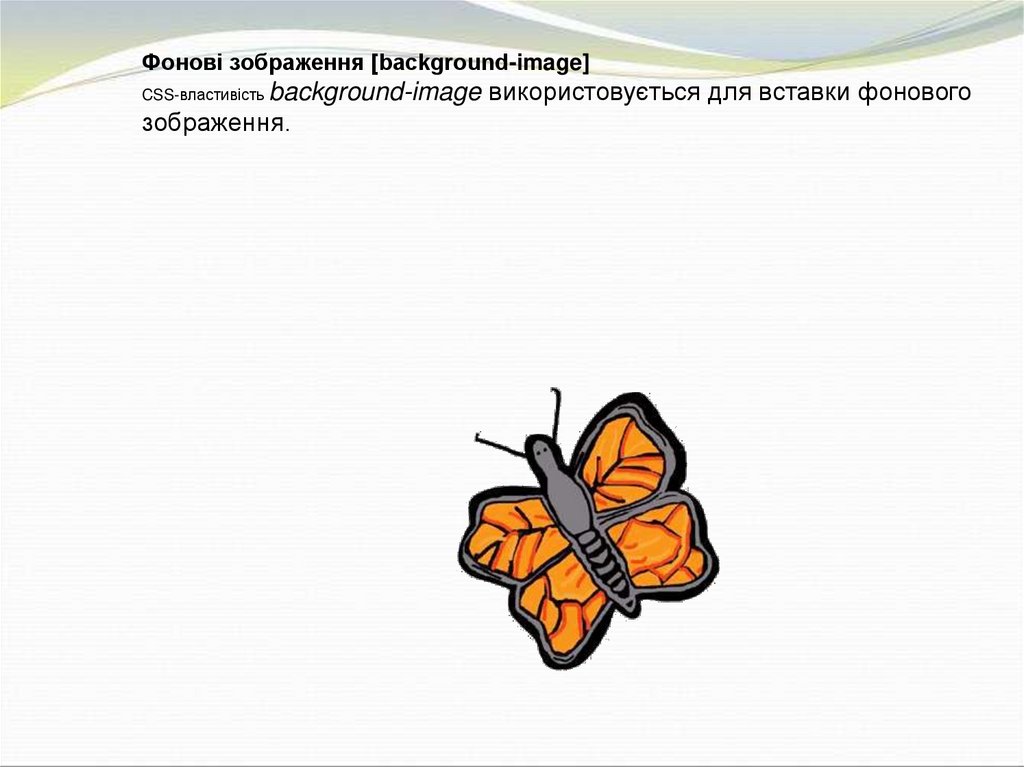
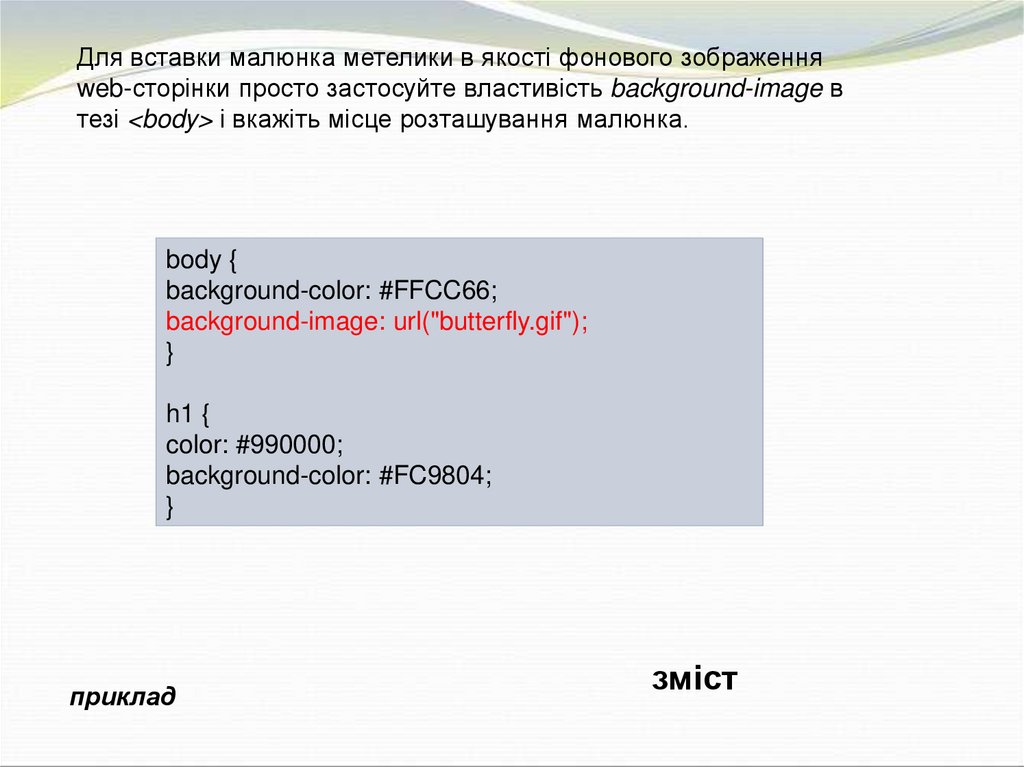
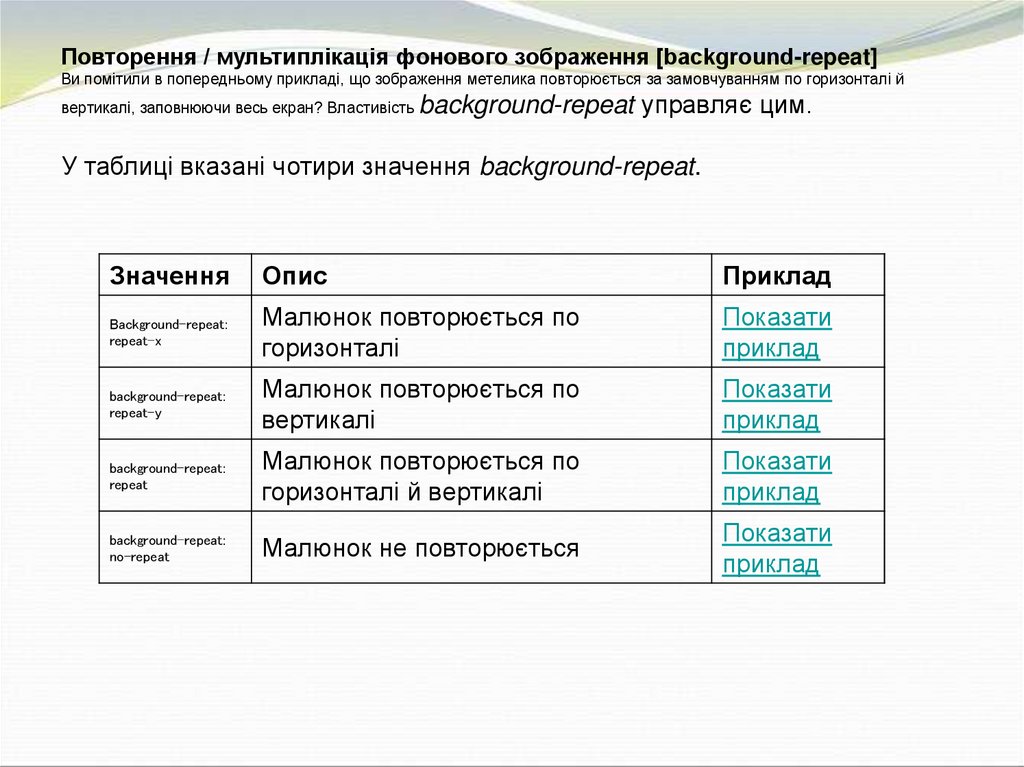
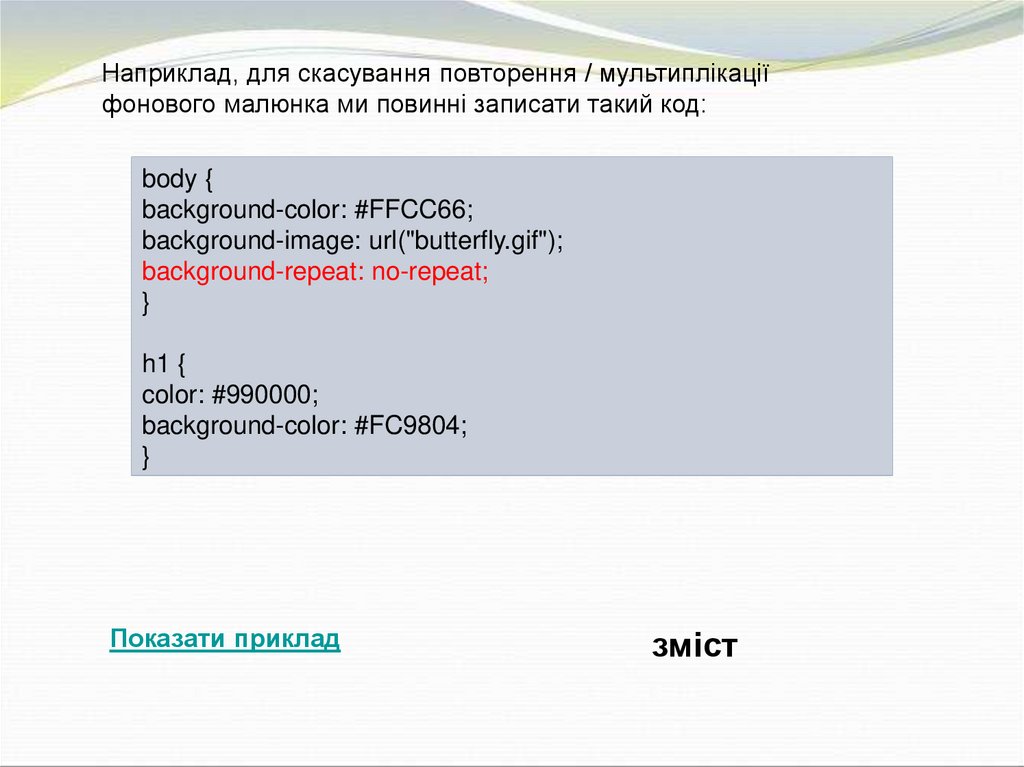
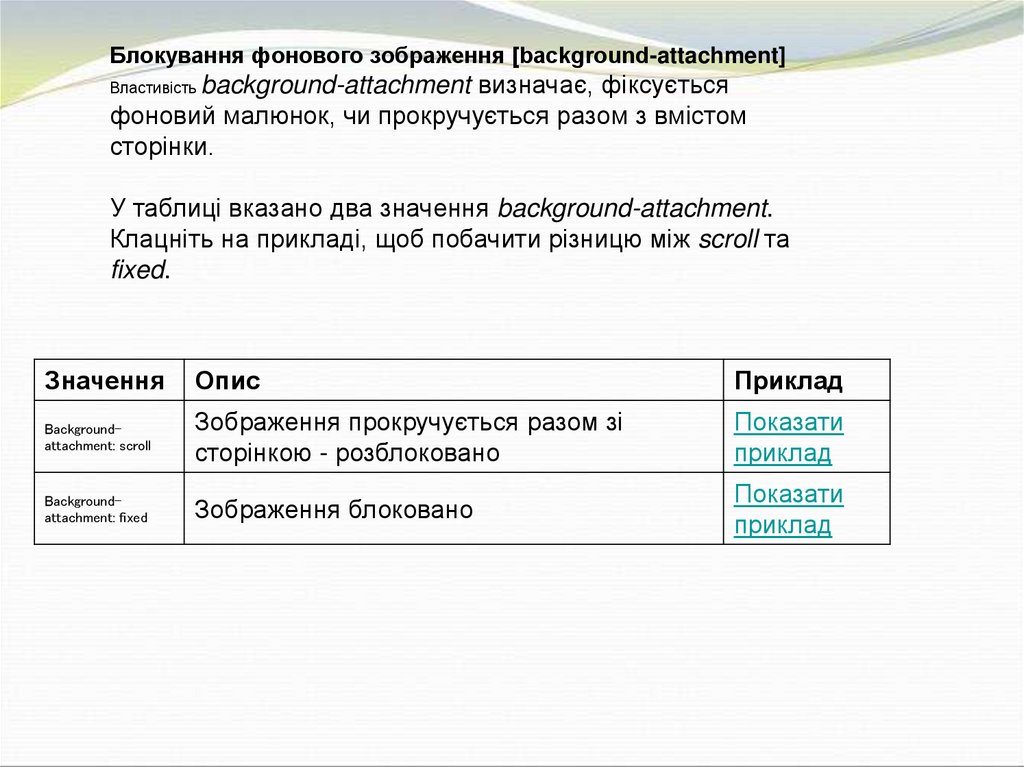
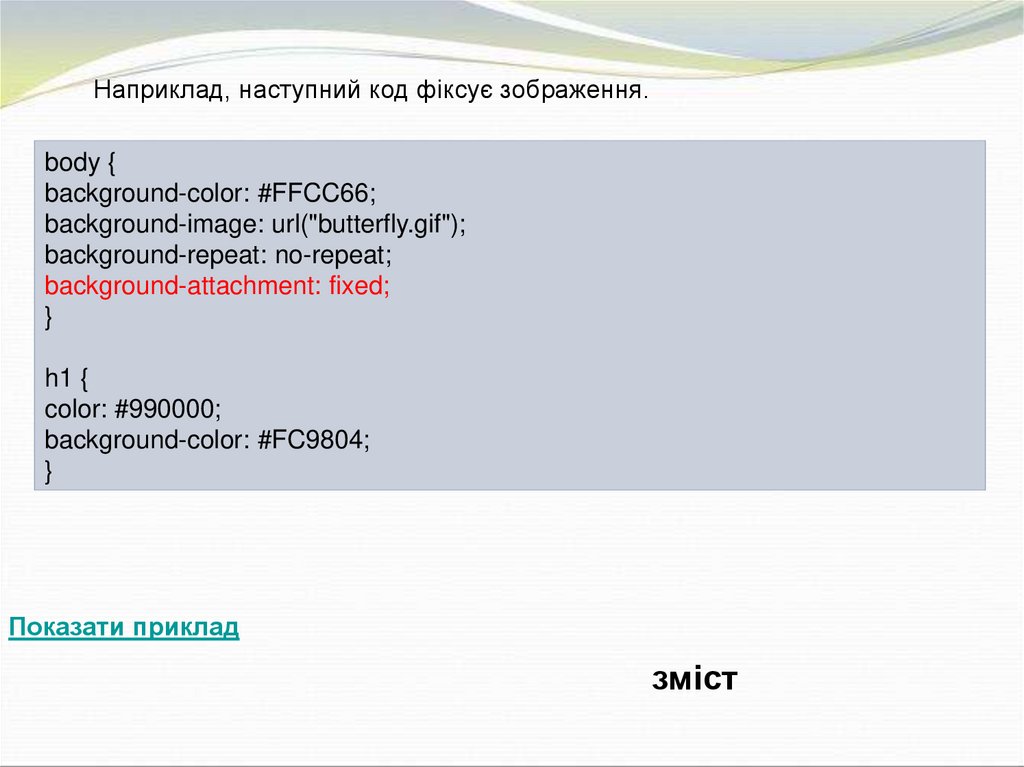
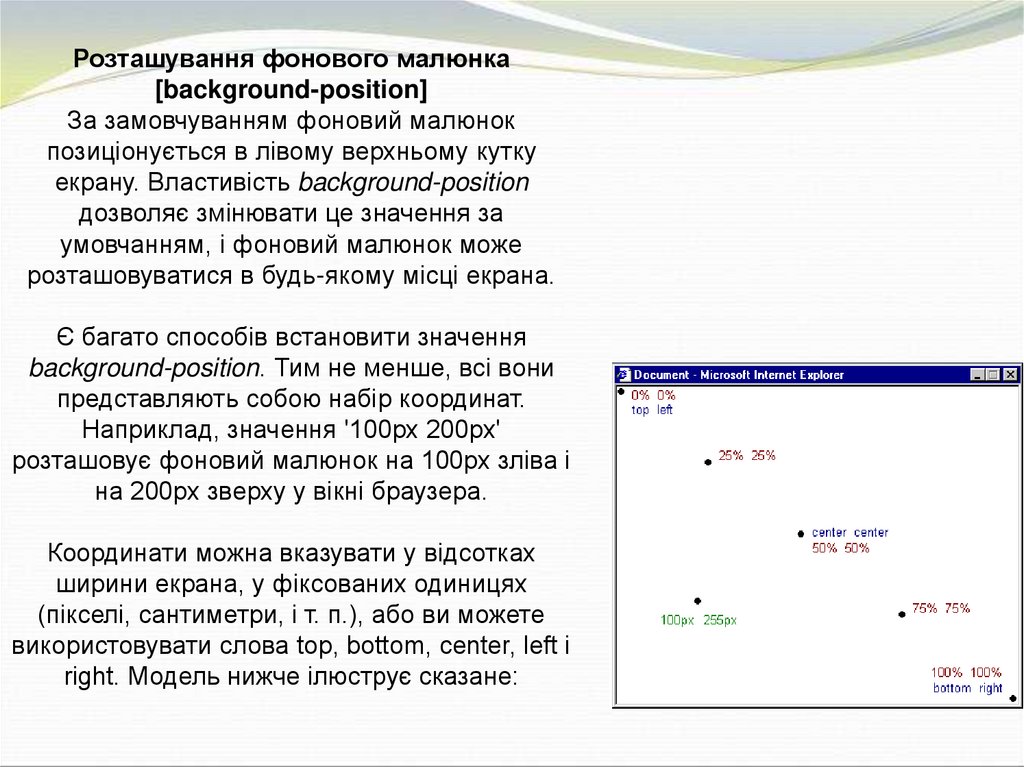
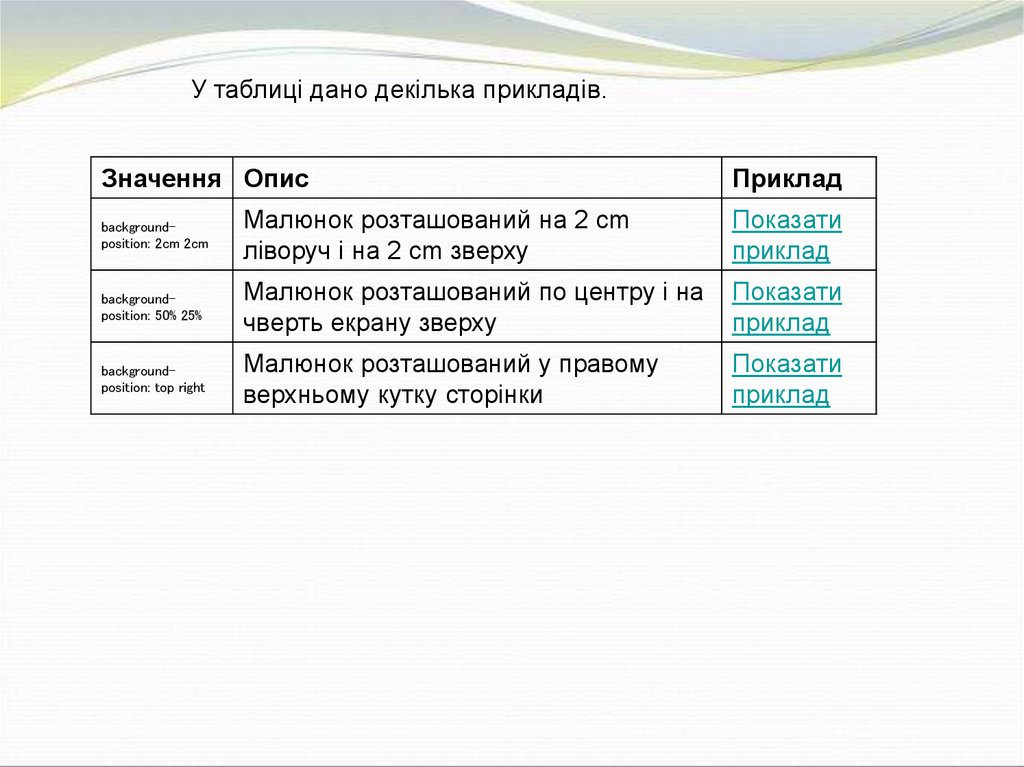
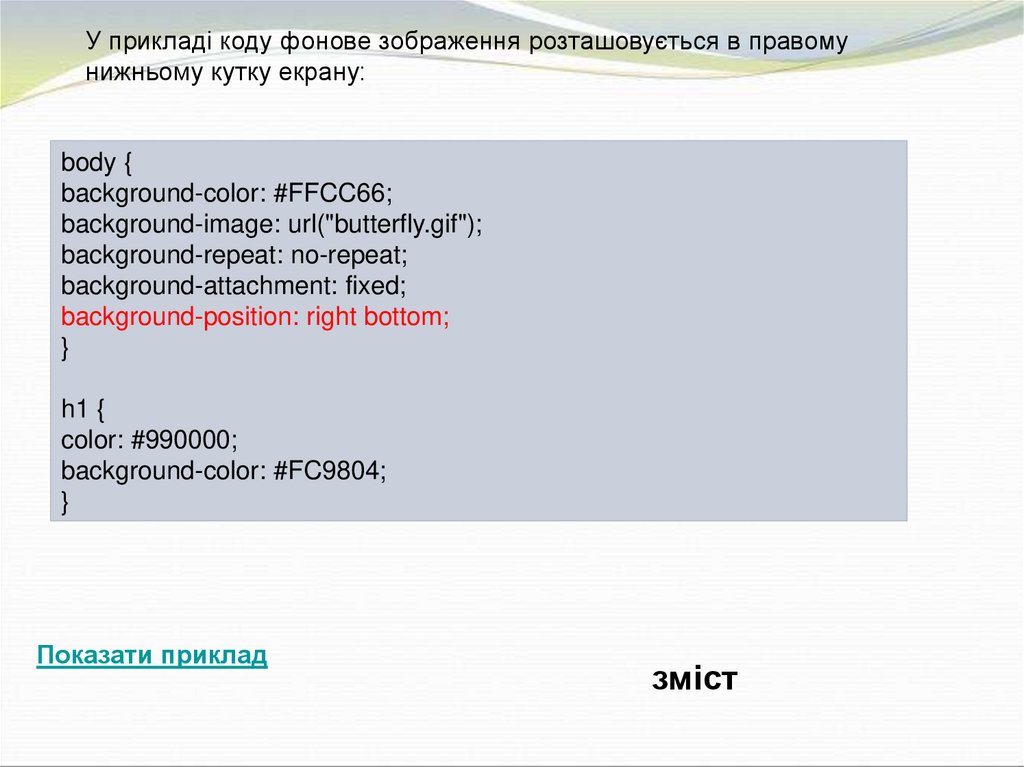
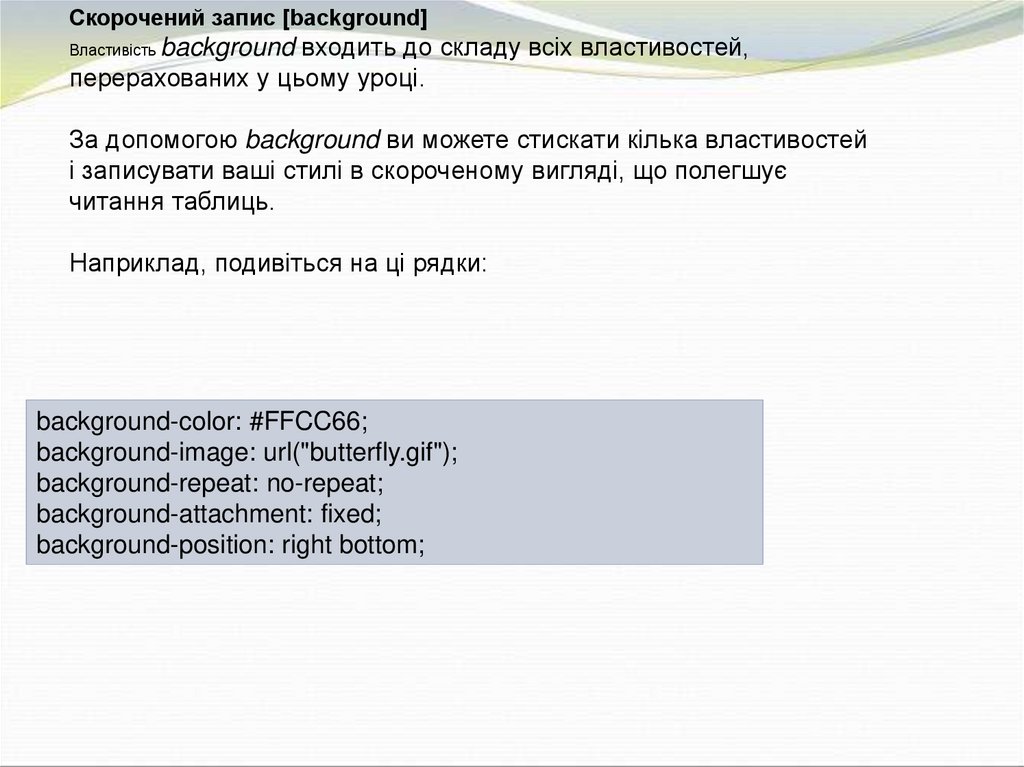


 programming
programming